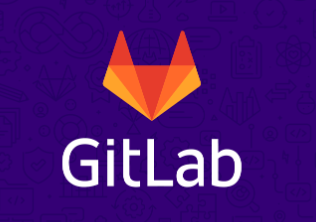
깃랩의 기본 사용 방법에 대해 알아보겠습니다.
GitLab 그룹 만들기
- + 버튼 클릭후 New group 버튼을 클릭 합니다.
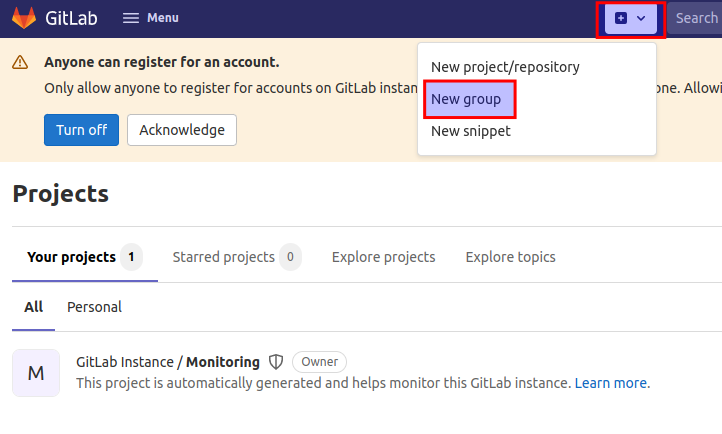
- Create group 을 선택 합니다.

group 생성 화면이 나오면 group name 을 작성 합니다.
그룹 접근 권한을 설정 설정합니다.
Visibility Level
- Private :프로젝트 그룹 권한이 있는 유저만 접근 가능 합니다.
- Internal:Gilab 사용자 모두 접근 가능 합니다.
- Public : 접속 계정이 없어도 모두 사용 가능 합니다.
Inviate another member
- 작업을 함께할 유처를 초대합니다.
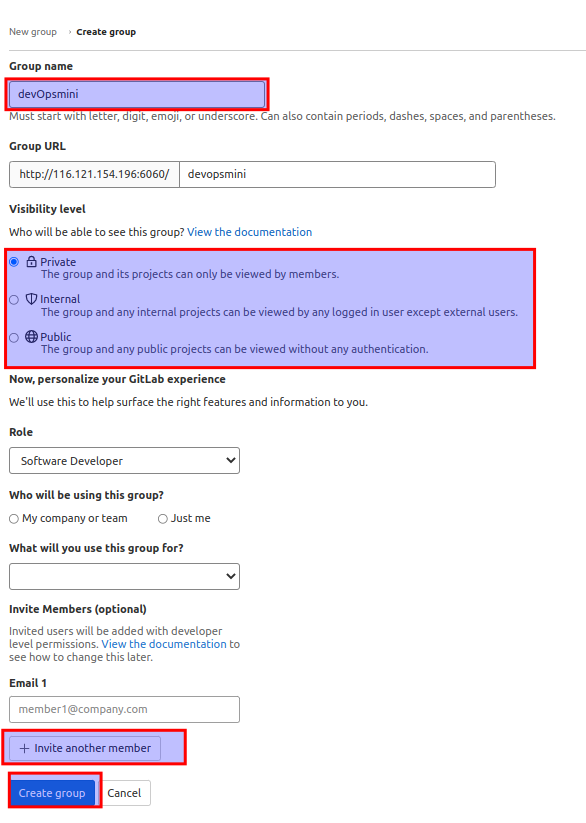
위와 같이 기본 설정을 마치면 아래 화면 처럼 devOpsmini 로 그룹 이 생성 됩니다.

GitLab User 만들기
1.일반 사용자 계정 생성
gitlab user 유저를 등록 하기 위해서는 회원? 가입 철차가 필요 합니다.
Register now 버튼을 누른후 사용자 계정을 만듭니다.


2.Admin 계정에서 일반 사용자 접속 허용
gitlab 계정에 등록만 해서는 일반유저가 gitlab 에 접속 할수 없습니다.
Admin 계정에서 유저 계정에 대한 접속을 승인해주어야 합니다.
gitlab Memu 버튼 클릭후 Admin 계정에서 일반 유저 생성 계정 접속을 허용해 줍니다.
- Admin(root)계정 접속
- Menu ->Admin 클릭
- Users 매뉴 클릭 후 등록된 사용자 접속 허용 처리



3.일반 계정 재 접속 진행
admin(root) 계정에 일반 유저 접속 허용 승인처리가 완료 되었다면
일제 일반 유저 계정 으로 접속이 가능 합니다.

4.Admin 계정에서 유저 계정생성
User 접속 승인 화면을 유심히 보셨다면 파란색 New user 버튼을 보셨을 겁니다.
해당 버튼을 클릭해서 유저를 만들수 있습니다.
신규 생성된 유저의 비밀번호는 초기 비밀번호로 셋팅이 되고
최초 접속시 사용할수 있습니다.
추후 변경 하면 됩니다.

GitLab 프로젝트 만들기
테스할 목적으로 프로젝트를 만들어 보겠습니다.
저는 게시판 개발 목적의 프로젝트를 만들어 보겠습니다.
- Create project ->Create blank project

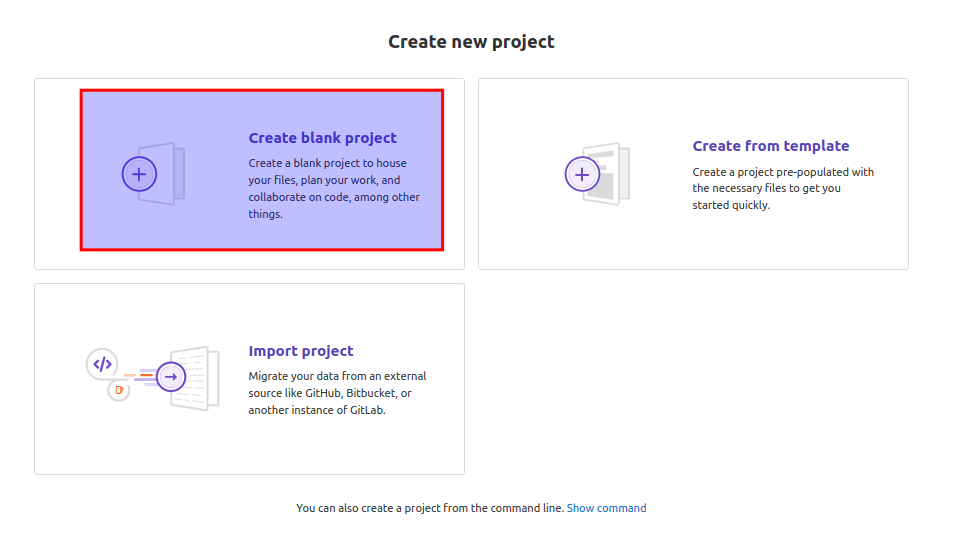
- 프로젝트 명을 입력하고 프로젝트 접근 허용 범위를 설정 합니다.
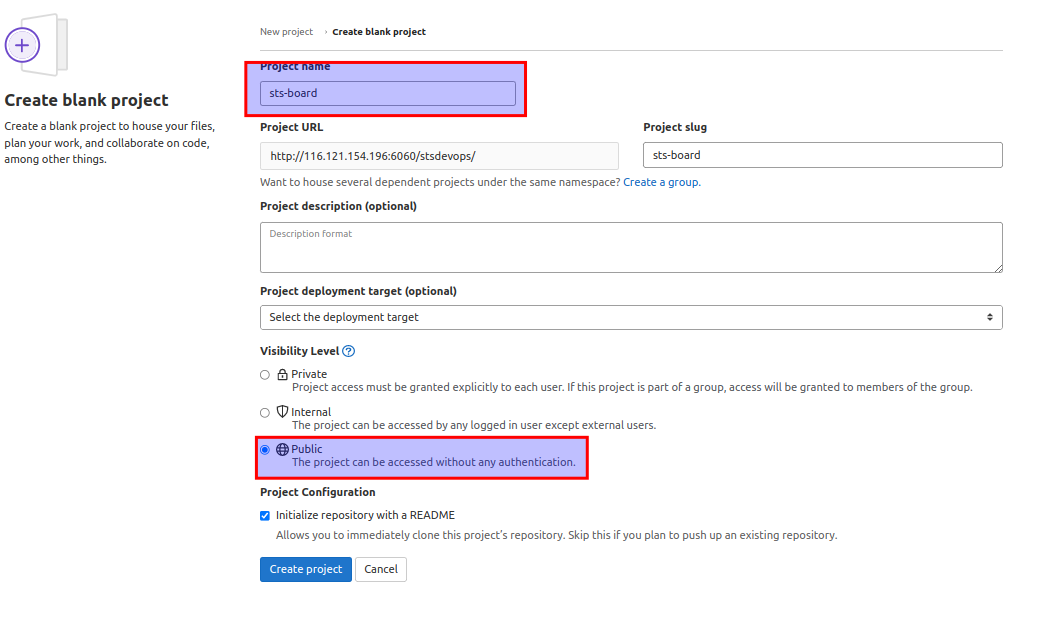
sts-board 라는 이름으로 신규 프로젝트가 생성이 되었습니다.
이제 개발하고 소스를 관리할 저장소가 생겼습니다.
clone 버튼을 눌러서 git 레파지토리를 확인하세요
추후 이클립스와 같은 개발 환경에서 git repository 와 연동 하시면 됩니다.

'04.DevTools > Git&GitLab' 카테고리의 다른 글
| Gitlab Upgrade 하기 (3) | 2025.07.30 |
|---|---|
| [GitLab] Project 삭제 방법 (0) | 2024.11.07 |
| [GitLab] git 빈 디렉토리 커밋 하는 방법 (0) | 2024.09.13 |
| [GitLab] Gitlab 명령어 모음 (0) | 2022.04.17 |
| [GitLab] GitLab 설치 방법 및 환경설정 (0) | 2022.04.16 |